V tomto návodu se dozvíte, jak efektivně využívat vlajky a značky v programu DaVinci Resolve. Tyto funkce jsou zvláště užitečné pro udržení přehledu v rozsáhlejších projektech a cílené označení určitých klipů. Těmito jednoduchými kroky optimalizujete své pracovní postupy a efektivněji budete moci tvořit své projekty.
Nejdůležitější poznatky
- Vlajky vám umožňují označit klipy, které dohromady patří.
- Značky vám pomáhají zdůraznit specifická místa ve vaší časové ose.
- Můžete si nastavit vlastní zkratky pro vlajky a značky, abyste mohli pracovat rychleji.
Krok-za-krokem návod
Využití vlajek
Nejprve se podíváme na vlajky. Ty najdete v programu DaVinci Resolve vedle symbolu značky. Klikněte na symbol vlajky, abyste vybrali barvu pro vlajku. Například můžete vybrat růžovou vlajku k označení určitých klipů.
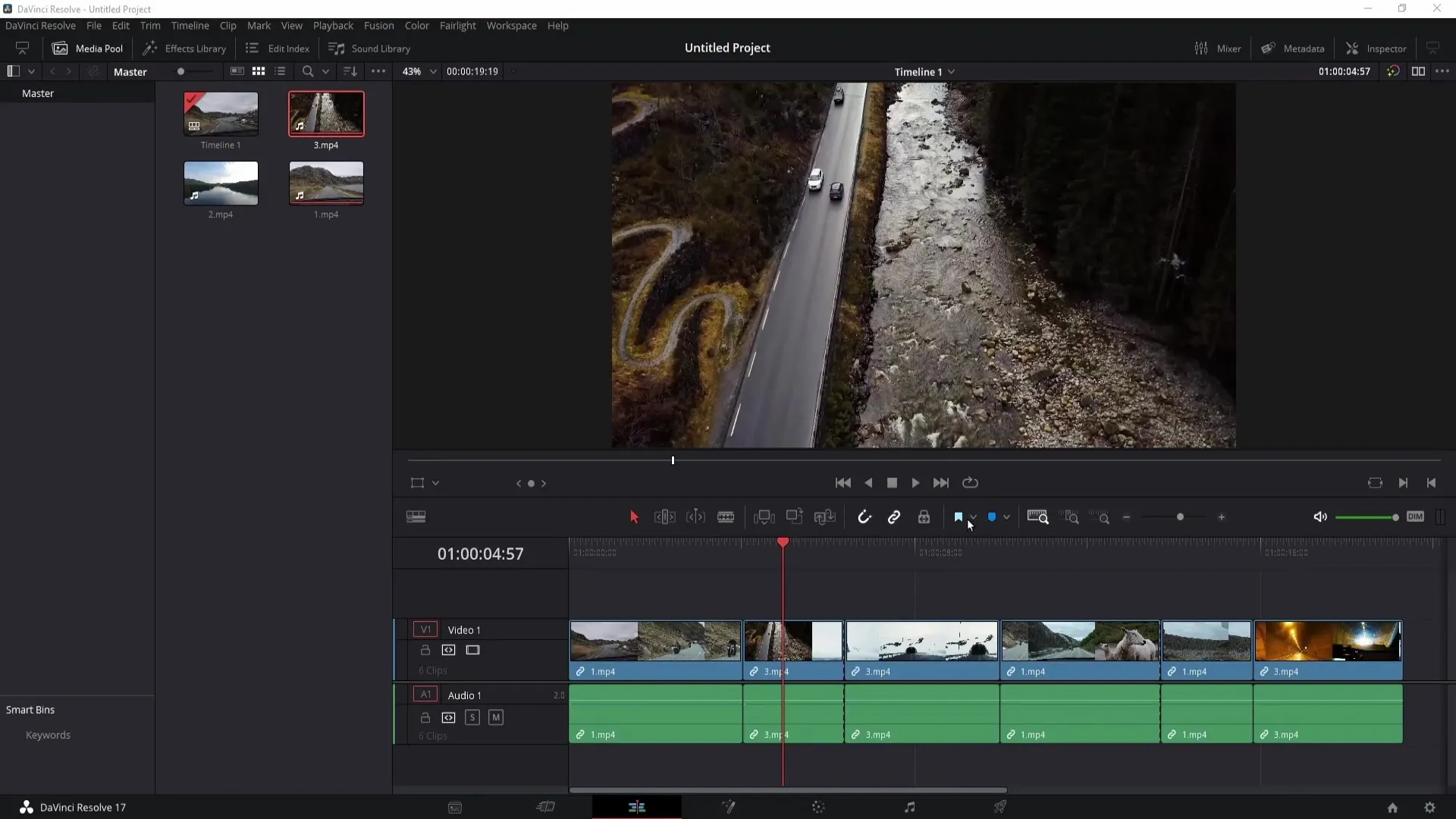
Vlajky jsou obzvláště užitečné, když pracujete na rozsáhlejších projektech a chcete označit klipy, které dohromady patří. Když vyberete klip a nastavíte mu vlajku, můžete tak označit související klipy. Například pokud máte klip a tři jeho části, můžete pomocí růžové vlajky naznačit, že tyto klipy dohromady patří.
Pro vyhledání seskupených klipů podle vlajek v sekci Color Grading přejděte k klipům a vyberte „Označené klipy“. Zde si můžete vybrat požadovanou vlajku a zobrazí se vám pouze klipy, které jsou označeny touto speciální vlajkou. Pokud chcete zobrazit všechny klipy znovu, vraťte se k „Všem klipům“.
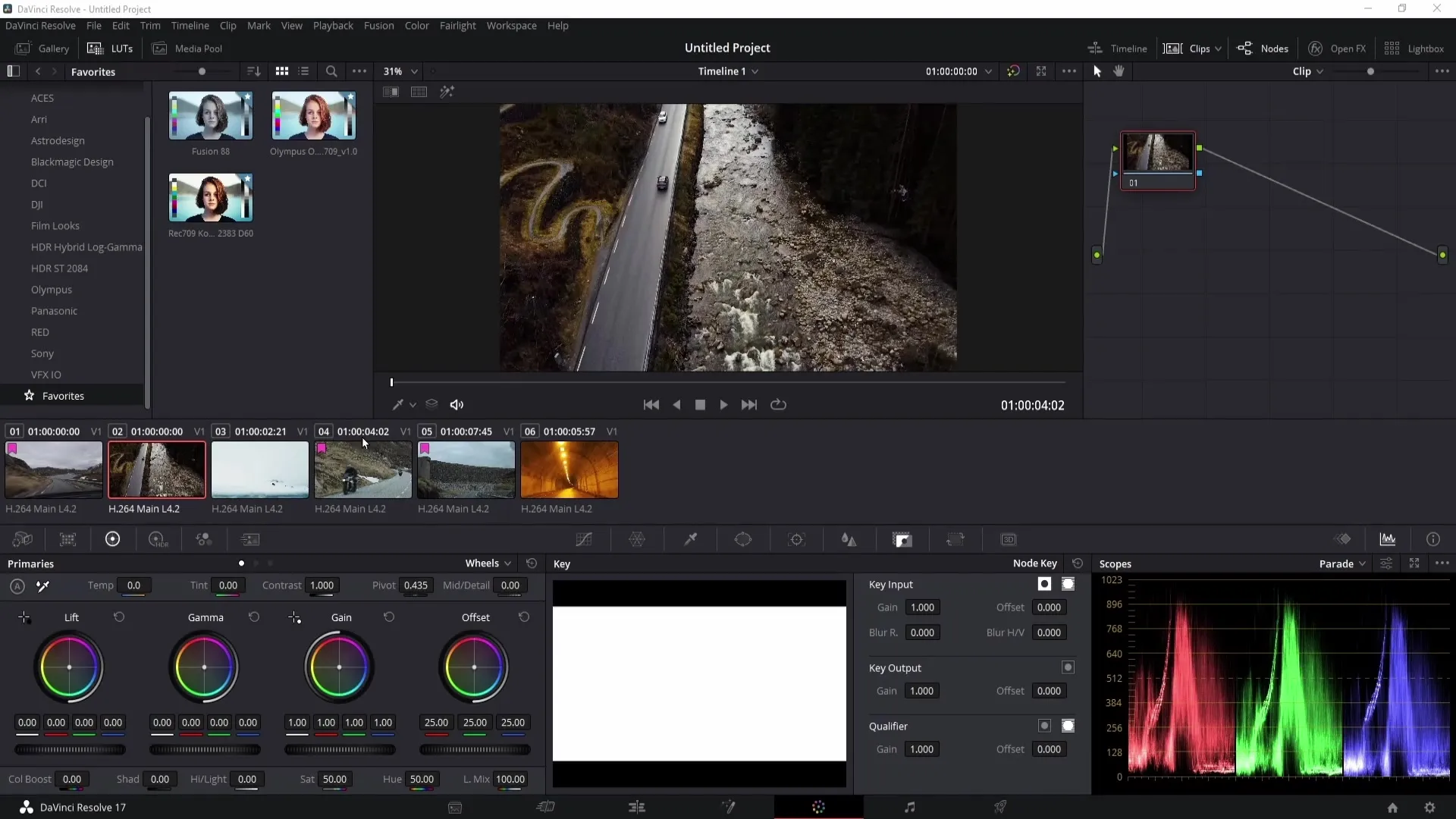
Pamatujte, že ve výchozím nastavení neexistuje zkratka pro vlajky. Avšak můžete si nastavit vlastní zkratku. Přejděte na „Přizpůsobení klávesnice“ a ujistěte se, že je vybráno „Všechny příkazy“. Zadejte „Vlajka“, abyste zobrazili možnosti vlajek a nastavte si svou zkratku.
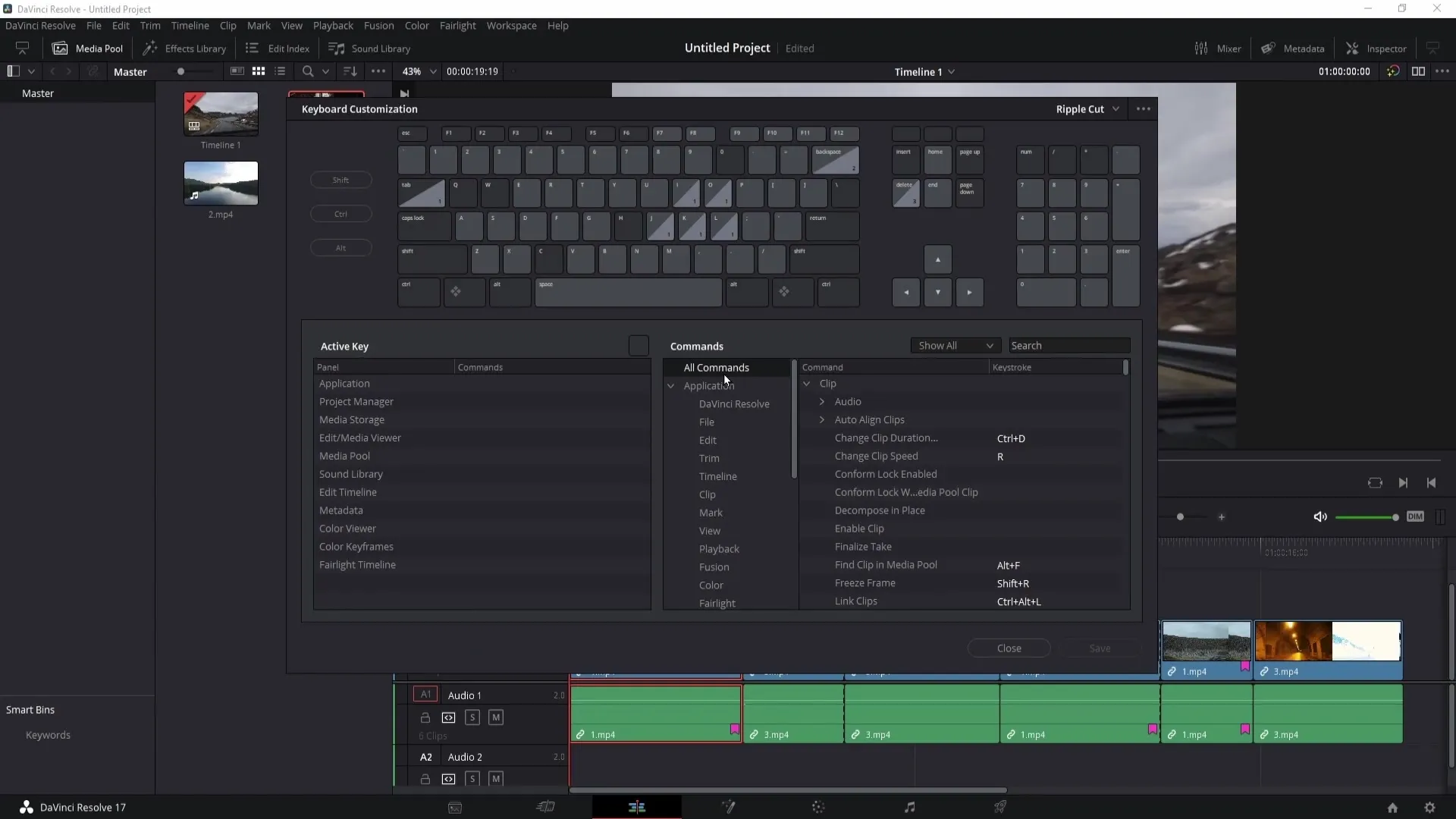
Pokud chcete smazat všechny vlajky, můžete tak učinit kliknutím na „Vymazat všechny vlajky“. Tím odstraníte všechny nastavené vlajky.
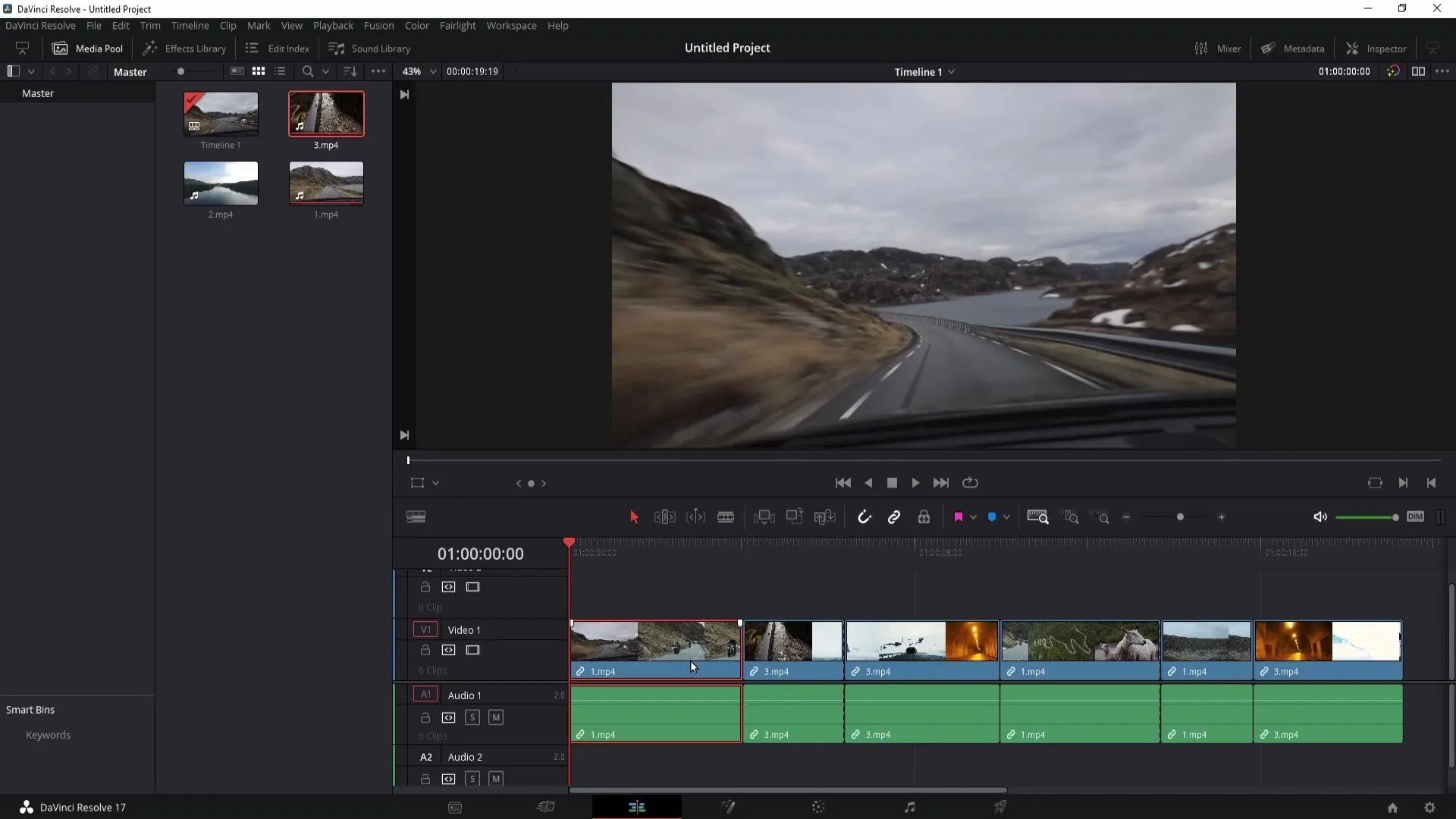
Využití značek
Využití značek je také důležité k zachycení specifických míst ve vaší časové ose. Značku můžete nastavit stisknutím klávesy „M“. Tato značka je specifická pro klip. Pokud chcete, aby se značka zobrazovala v časové ose, musíte kliknout do tmavě šedého pole a znovu stisknout klávesu „M“.
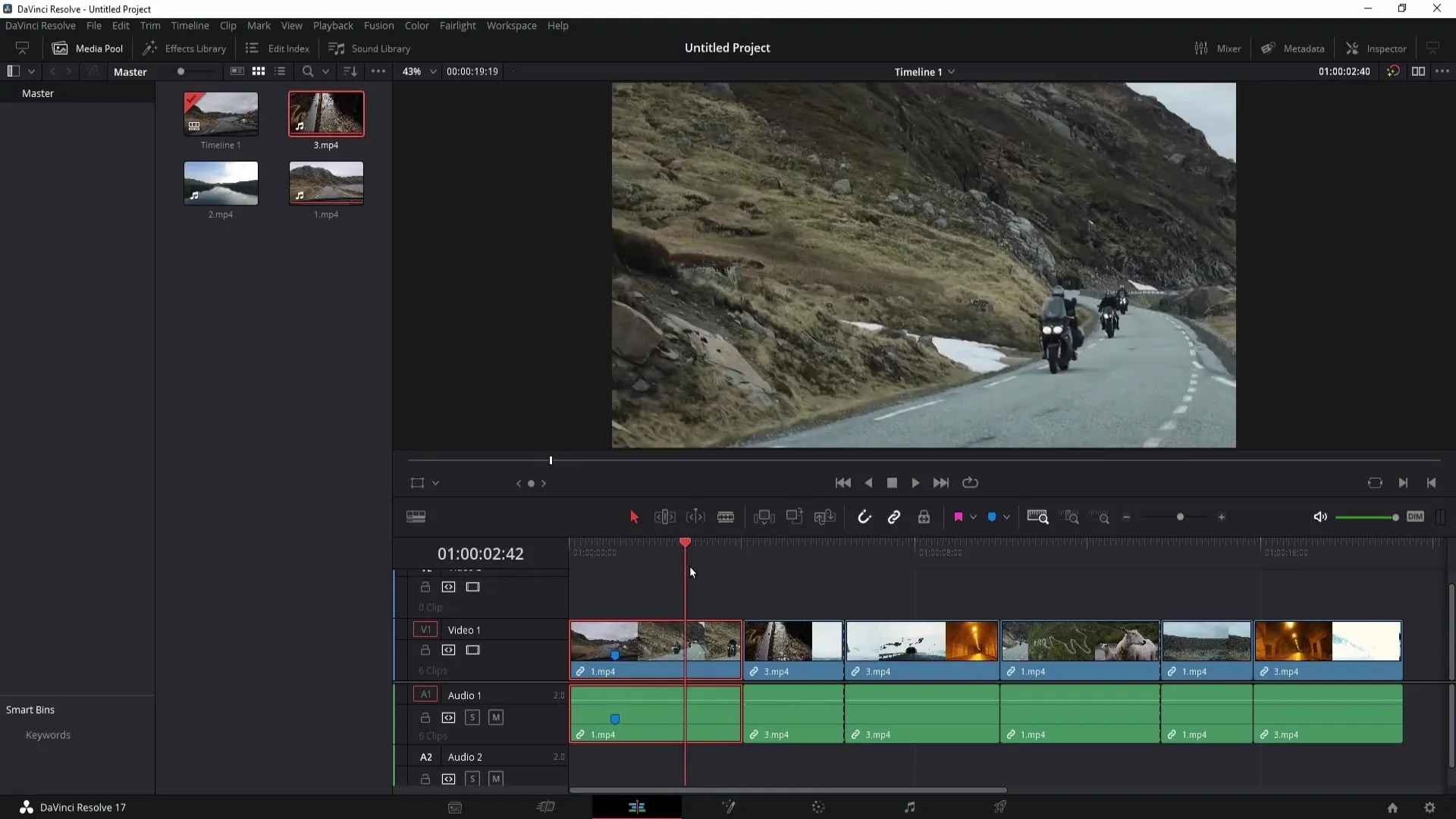
Značky jsou obzvláště užitečné, pokud například chcete neznatelným způsobem označit určitou část ve videu. Nastavte značku na místě, kde se zobrazí důvěrné informace. Jakmile informace nejsou viditelné, můžete nastavit další značku.
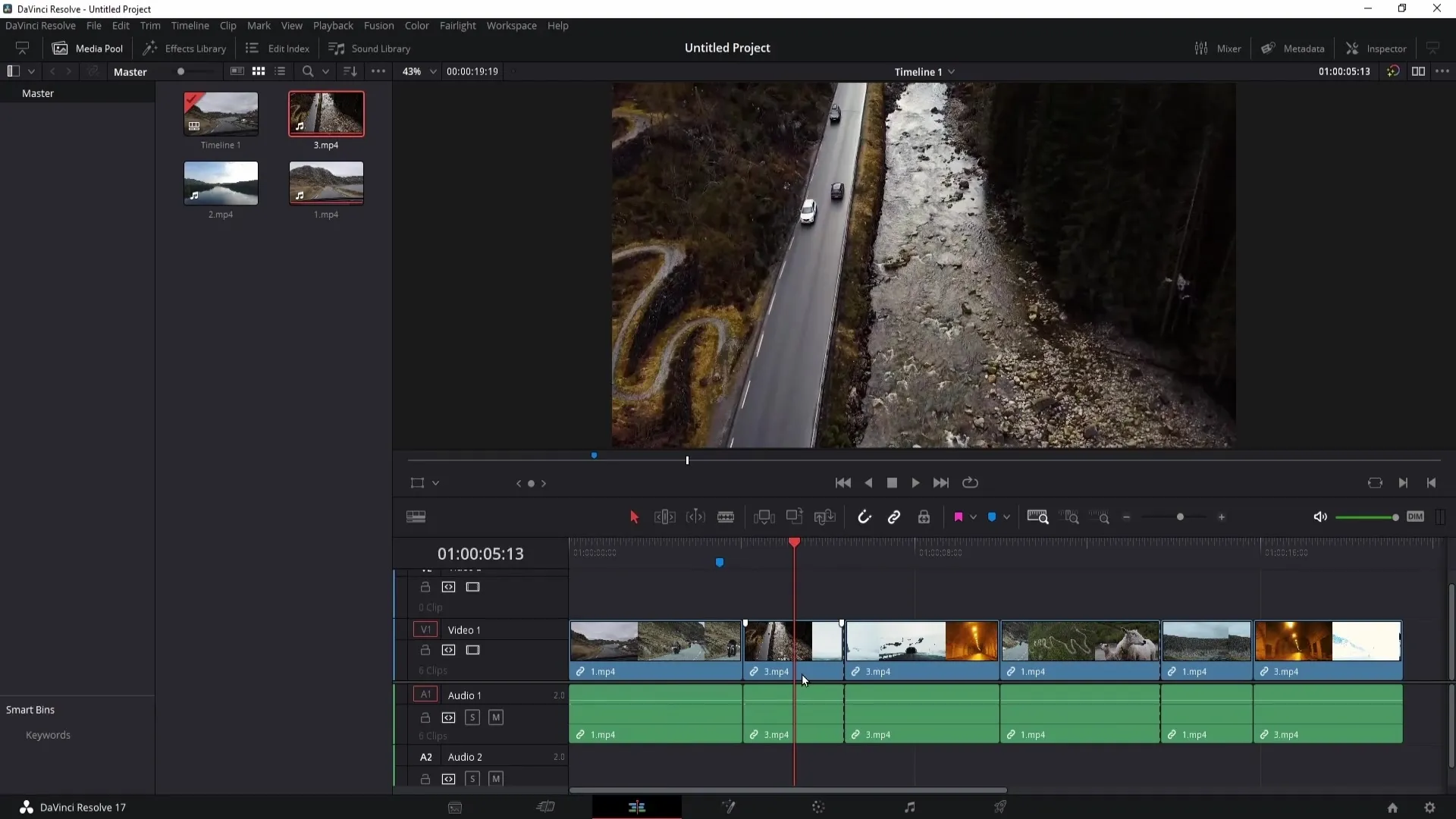
Dodatečně můžete značku upravit kliknutím pravým tlačítkem a výběrem různých možností. Můžete změnit barvu značky nebo značku smazat, pokud je to nutné.

Při práci s více značkami můžete dvojklikem na značku přidat další informace jako začátek, délku a poznámky. Tak udržíte přehled o relevantních podrobnostech.
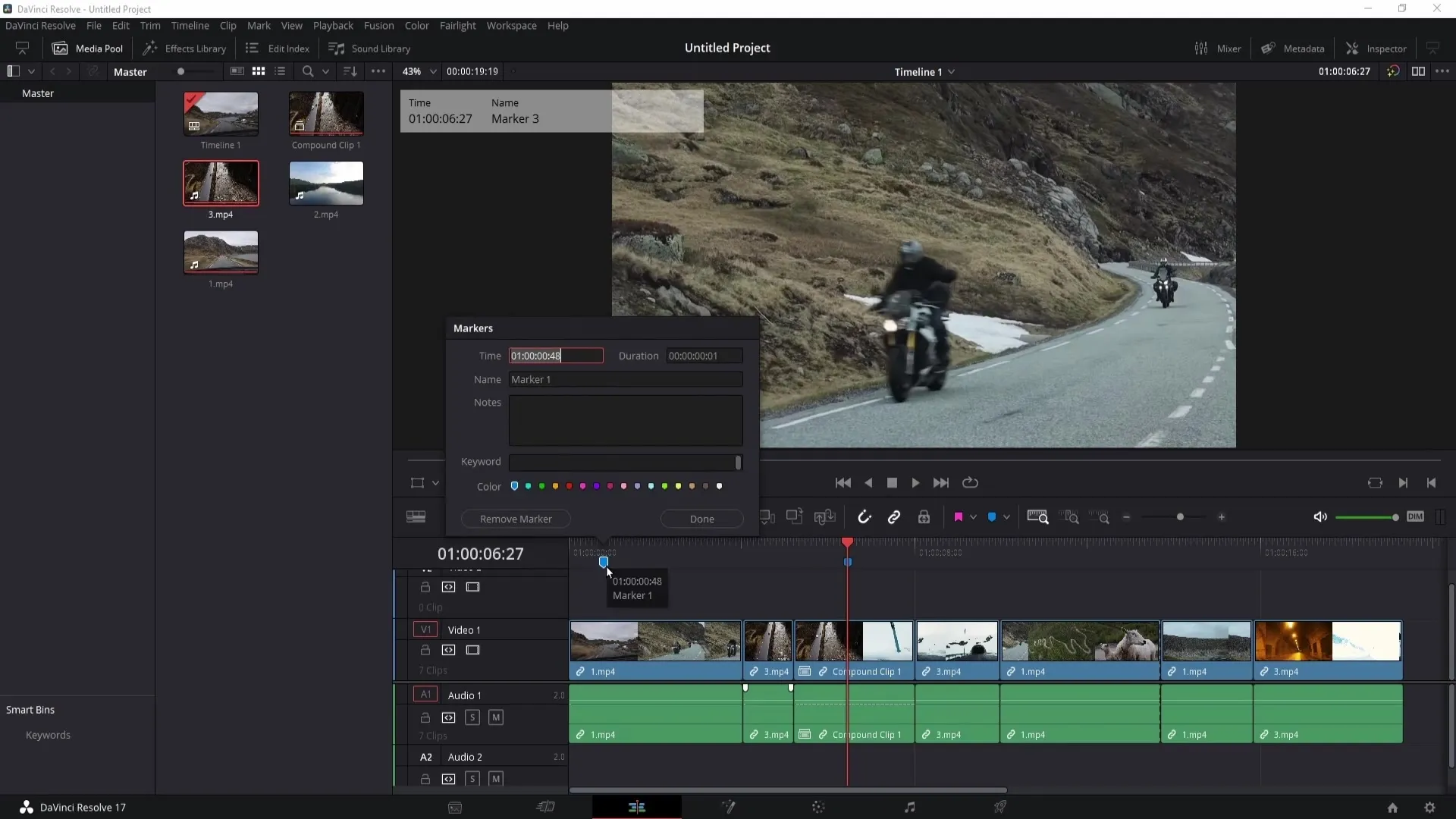
Můžete použít klíčová slova k lepší organizaci svých značek. Přidejte klíčové slovo, abyste přidali svým značkám další informace. Uživatelské rozhraní vám umožňuje nastavit barvy pro značky a tyto značky také smazat, pokud je již nepotřebujete.
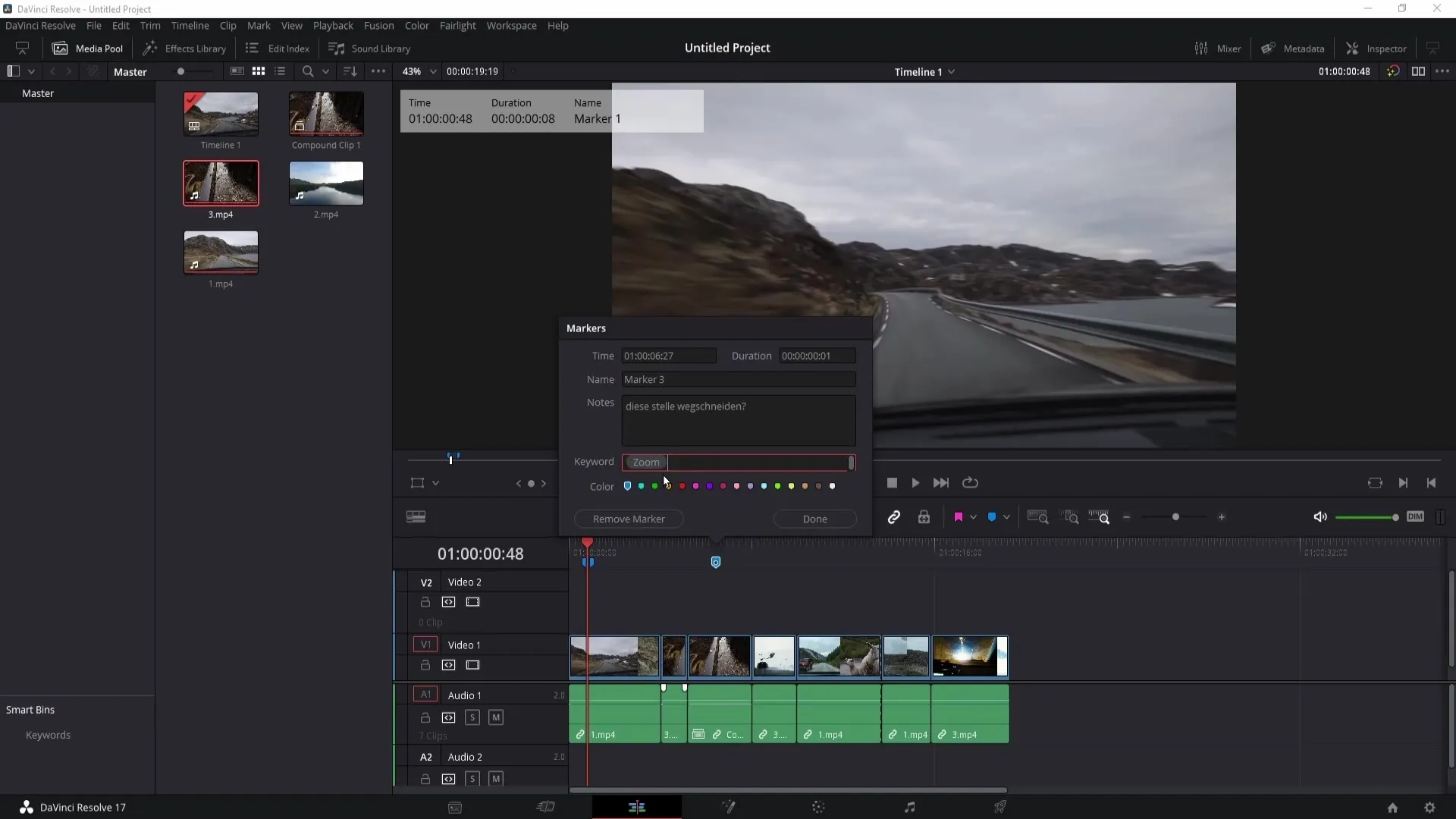
Praktickou funkcí je index úprav, který můžete aktivovat pro zobrazení přehledu všech nastavených značek. Zde můžete rychle přepínat mezi značkami a zobrazovat relevantní podrobnosti, jako jsou barvy, názvy a popisy.
Můžete také nastavit zkratky pro značky. K tomu přejděte znovu do „Přizpůsobení klávesnice“, abyste dále optimalizovali svou práci.
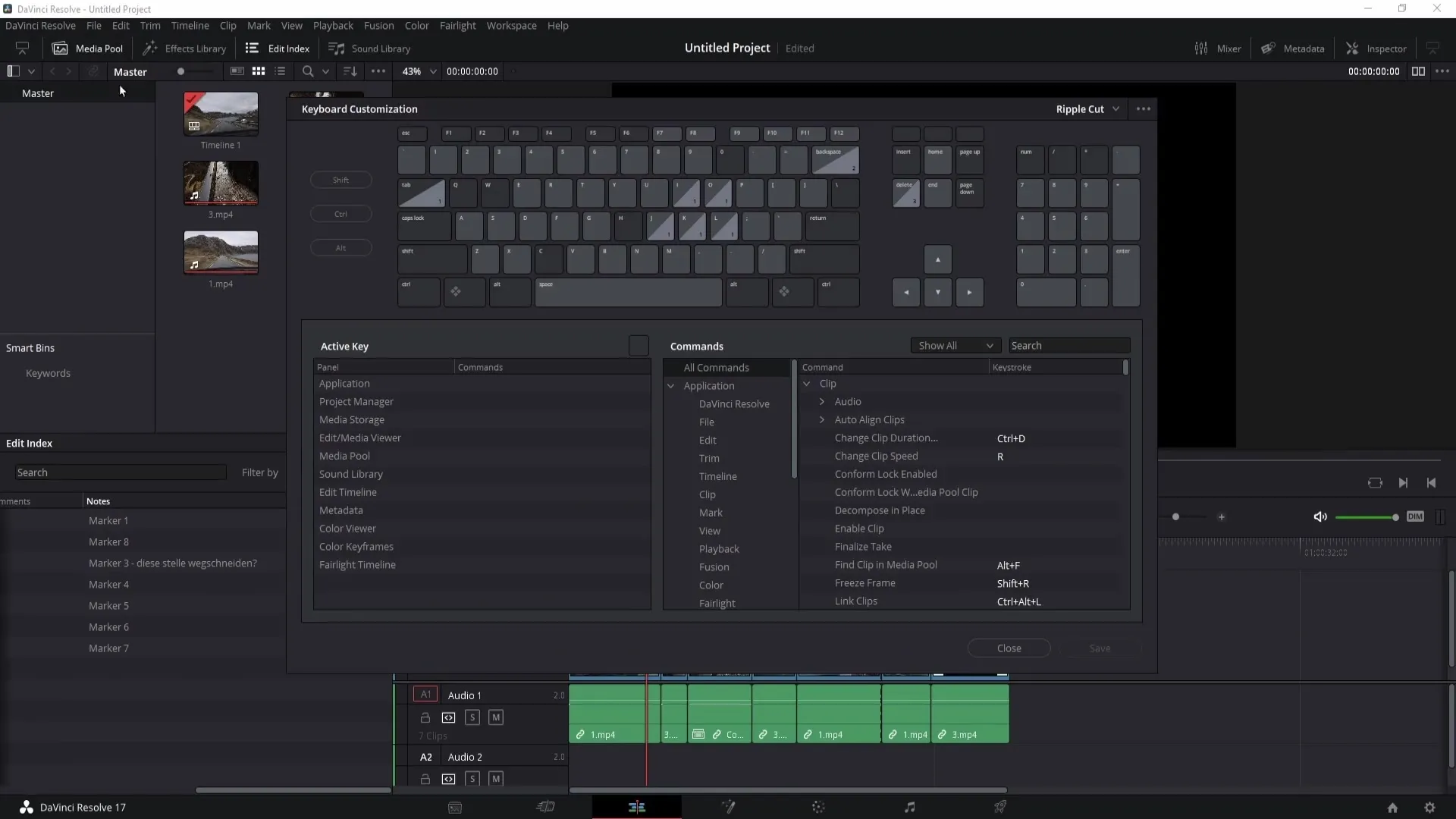
Shrnutí
V tomto tutoriálu jste se naučili, jak používat vlajky a značky v programu DaVinci Resolve k lepší organizaci vašich projektů. Nastavení vlajek pro související klipy a využití značek pro specifické body ve videu vám pomůže udržet přehled a pracovat efektivněji.
Často kladené dotazy
Jak nastavím vlajku v DaVinci Resolve?Pro nastavení vlajky vyberte klip a klikněte na symbol vlajky. Vyberte požadovanou barvu.
Mohu vlajku smazat?Ano, můžete smazat všechny vlajky kliknutím na „Vymazat všechny vlajky“ nebo jednotlivé vlajky smazat kliknutím pravým tlačítkem a výběrem „Smazat“.
Jak nastavím značku?Zároveň s výběrem klipu stiskněte klávesu „M“ nebo klikněte na tmavě šedé v časové ose a stiskněte „M“.
Mohu značku přejmenovat?Ano, můžete značku přejmenovat dvojitým kliknutím na značku a v otevřeném okně zadejte název.
Mají vlajky a značky v DaVinci Resolve výchozí zkratky?Ne, vlajky a značky standardně nemají zkratky. Nicméně si můžete nastavit vlastní zkratky v nastavení.


